Specialiųjų simbolių įterpimas į Word 2010
Kartais gali prireikti įterpti neįprastą simbolį į Word 2010 dokumentą. Perskaitykite, kaip lengvai tai padaryti su mūsų patarimais ir simbolių sąrašu.
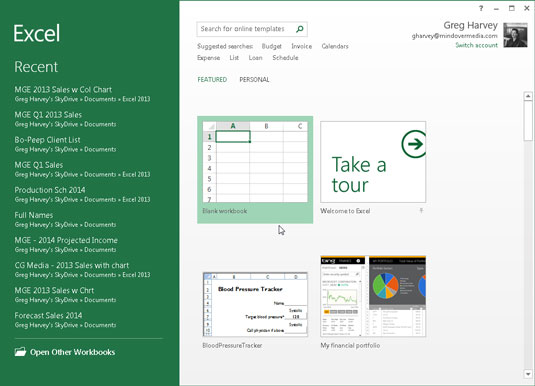
„Excel“ pradžios ekrane pasirinkite šabloną, iš kurio norite generuoti naują darbaknygę.
Iš pradžių paleidus „Excel“ galima rinktis iš daugybės šablonų.
Šablonai, rodomi „Excel“ ekrane „Backstage“ rodinyje, apima nuo biudžetų ir tvarkaraščių iki pelno ir nuostolių ataskaitų, pardavimo ataskaitų ir kalendorių.
Šiame ekrane taip pat yra nuorodų į įprastas paieškos kategorijas: biudžetas, sąskaita faktūra, kalendoriai, išlaidos, sąrašas, paskola ir tvarkaraštis.
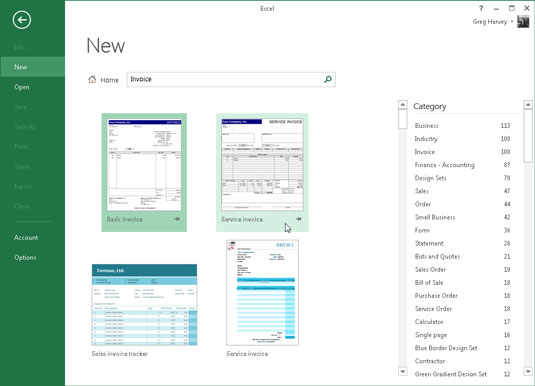
Spustelėkite vieną iš šių nuorodų.
Užkulisiniame rodinyje pasirodo naujas ekranas, kuriame rodomi jūsų pasirinkimai toje konkrečioje kategorijoje.
Štai naujas ekranas, kuris pasirodo pradžios ekrano srityje Siūlomos paieškos spustelėjus nuorodą Sąskaita faktūra. Kaip matote, galite susiaurinti sąskaitų faktūrų šablonų pasirinkimą, pasirinkdami vieną ar daugiau subkategorijų, rodomų sąrašo laukelyje Kategorija dešinėje naujojo ekrano pusėje.
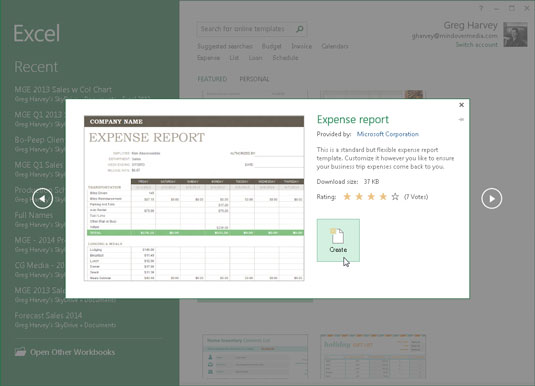
Suradę šabloną, kurio dizainą galima pritaikyti pagal jūsų skaičiuoklės poreikius, spustelėkite jo miniatiūrą „Excel“ arba „New“ ekrane.
Tada Excel atidaro dialogo langą, panašų į parodytą, kuriame pateikiamas išsamesnis šablono aprašymas, jo įvertinimas (žvaigždėmis) ir failo dydis. Norėdami atsisiųsti šabloną ir iš jo sukurti naują „Excel“ darbaknygę, tiesiog pasirinkite mygtuką Kurti.
Suradę šabloną, kurio dizainą galima pritaikyti pagal jūsų skaičiuoklės poreikius, spustelėkite jo miniatiūrą „Excel“ arba „New“ ekrane.
Tada Excel atidaro dialogo langą, panašų į parodytą, kuriame pateikiamas išsamesnis šablono aprašymas, jo įvertinimas (žvaigždėmis) ir failo dydis. Norėdami atsisiųsti šabloną ir iš jo sukurti naują „Excel“ darbaknygę, tiesiog pasirinkite mygtuką Kurti.
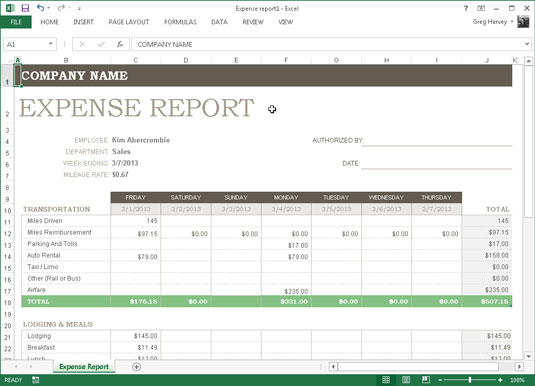
Spustelėkite mygtuką Sukurti išlaidų ataskaitos šabloną.
Kai „Excel“ sugeneravo šią pirmąją darbaknygę iš pradinio šablono failo, programa taip pat suteikė jai laikiną failo pavadinimą „Expense Report1“. Jei sukurtumėte antrą šios ataskaitos kopiją dar kartą atidarydami išlaidų ataskaitos šabloną, programa tą kopiją pavadintų Išlaidų ataskaita2.
Baigę pildyti suasmenintus duomenis, išsaugokite darbaknygę taip pat, kaip išsaugotumėte darbaknygę, kurią sukūrėte nuo nulio.
Kartais gali prireikti įterpti neįprastą simbolį į Word 2010 dokumentą. Perskaitykite, kaip lengvai tai padaryti su mūsų patarimais ir simbolių sąrašu.
„Excel 2010“ naudoja septynias logines funkcijas – IR, FALSE, IF, IFERROR, NOT, OR ir TRUE. Sužinokite, kaip naudoti šias funkcijas efektyviai.
Sužinokite, kaip paslėpti ir atskleisti stulpelius bei eilutes programoje „Excel 2016“. Šis patarimas padės sutaupyti laiko ir organizuoti savo darbalapius.
Išsamus vadovas, kaip apskaičiuoti slankiuosius vidurkius „Excel“ programoje, skirtas duomenų analizei ir orų prognozėms.
Sužinokite, kaip efektyviai nukopijuoti formules Excel 2016 programoje naudojant automatinio pildymo funkciją, kad pagreitintumėte darbo eigą.
Galite pabrėžti pasirinktus langelius „Excel 2010“ darbalapyje pakeisdami užpildymo spalvą arba pritaikydami ląstelėms šabloną ar gradiento efektą.
Dirbdami su laiko kortelėmis ir planuodami programą „Excel“, dažnai pravartu lengvai nustatyti bet kokias datas, kurios patenka į savaitgalius. Šiame straipsnyje pateikiami žingsniai, kaip naudoti sąlyginį formatavimą.
Sužinokite, kaip sukurti diagramas „Word“, „Excel“ ir „PowerPoint“ programose „Office 365“. Daugiau informacijos rasite LuckyTemplates.com.
„Excel“ suvestinės lentelės leidžia kurti <strong>pasirinktinius skaičiavimus</strong>, įtraukiant daug pusiau standartinių skaičiavimų. Šiame straipsnyje pateiksiu detalius nurodymus, kaip efektyviai naudoti šią funkciją.
Nesvarbu, ar dievinate, ar nekenčiate Word gebėjimo išjuokti jūsų kalbos gebėjimus, jūs turite galutinį sprendimą. Yra daug nustatymų ir parinkčių, leidžiančių valdyti „Word“ rašybos ir gramatikos tikrinimo įrankius.





